- 公開日:
iPhoneの着信音をオフにする方法
iPhoneの着信音をオフにする方法は簡単です。
以下の操作を行います。
リング/サイレントスイッチを使用する
リング/サイレントスイッチを探す
iPhoneの左側面にある、音量ボタンの上にあるスイッチを見つけます。

着信音をオフにする
スイッチをiPhoneの背面側に切り替えます。
スイッチがオレンジ色を示している場合、iPhoneが消音(サイレント)モードに設定され、着信音がオフになっています。
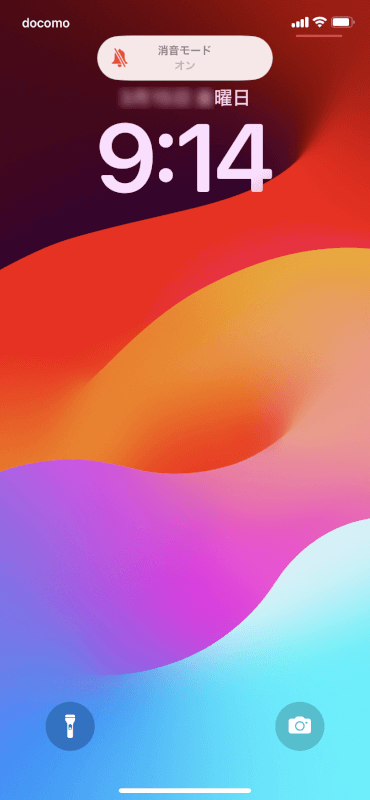
着信音のボリュームを最小に調整する
リング/サイレントスイッチが期待通りに機能しない場合や、着信音のボリュームをより細かく制御したい場合は、ボリュームを最小限に減らすことができます。
設定を開く
iPhoneの「設定」アプリをタップします。

サウンドと触覚に移動する
「サウンドと触覚」を選択します(古いモデルでは「サウンド」とだけ表示される場合があります)。
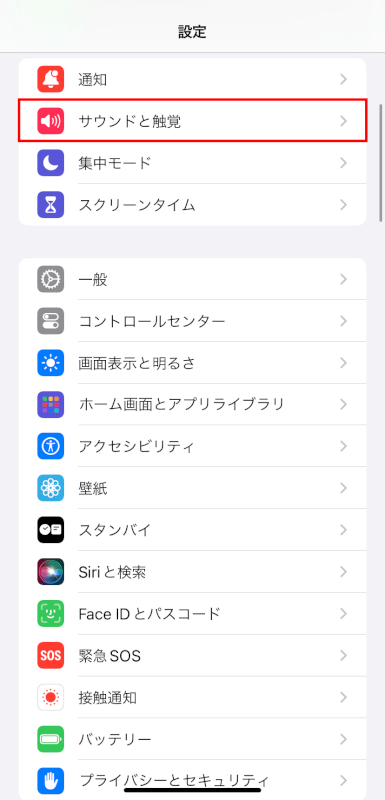
着信音と通知のボリュームを調整する
画面上部にあるスライダーを一番左までドラッグし、着信音の音量を最小にします。
これにより、リング/サイレントスイッチのように完全に着信音や通知音を消音にできませんが、着信音のボリュームを非常に小さくすることができます。
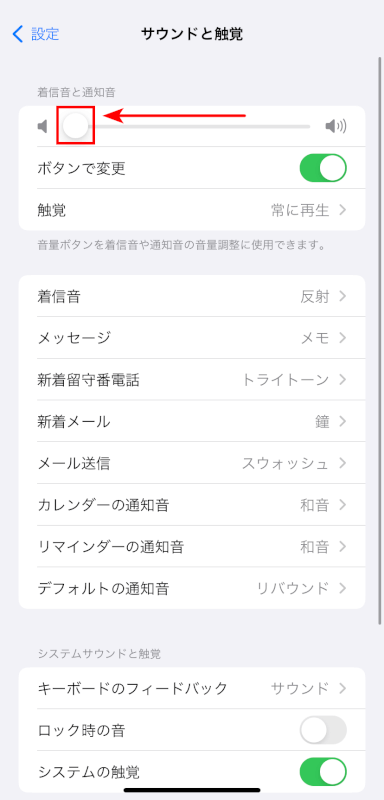
追加のヒント
おやすみモードまたは集中モードを使用する
着信音が鳴るタイミングをより詳細に制御するために以下の操作を行います。
おやすみモード
コントロールセンターから「おやすみモード」を有効にし、着信や通知などを消音にします。
Face IDを搭載したiPhoneの場合、右上端から下にスワイプしてコントロールセンターを開きます。

ホームボタンを搭載したiPhoneの場合は、下端から上にスワイプしてコントロールセンターを開きます。

「集中モード」をタップします。
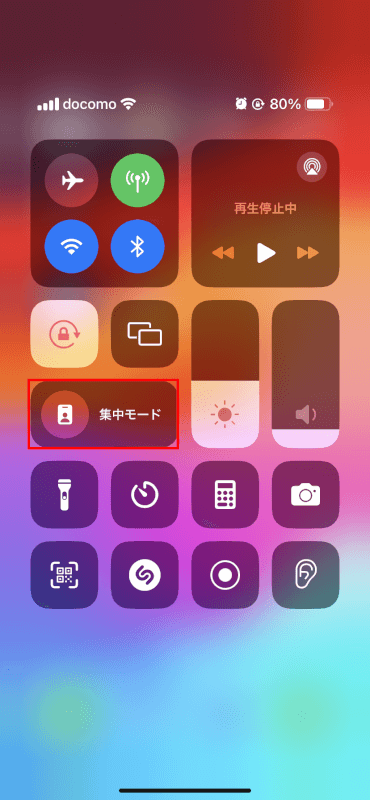
「おやすみモード」右横の三点リーダーをタップします。
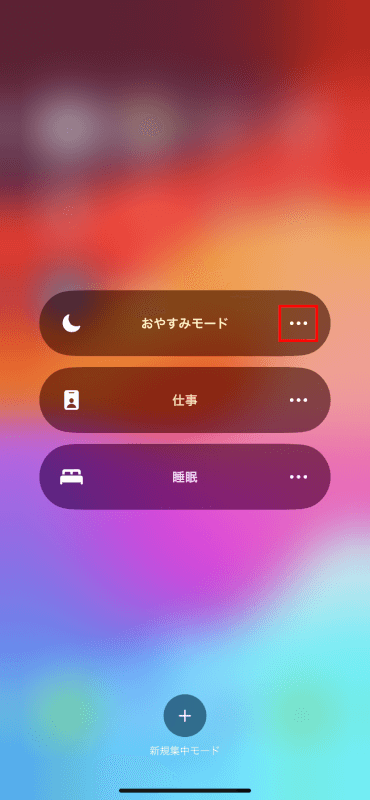
「おやすみモード」を有効にしたい任意の設定を選択してオンにします。
また、特定の時間に自動的におやすみモードがオンになるようスケジュール設定したい場合、「設定」をタップします。
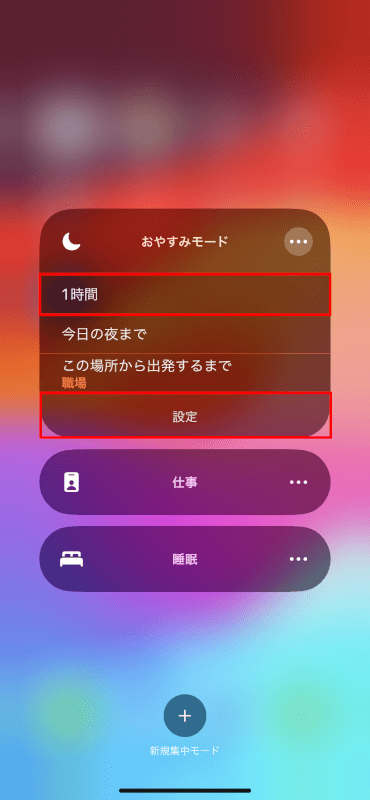
「おやすみモード」の設定画面が開きます。
下までスクロールし、「スケジュールを追加」をタップします。
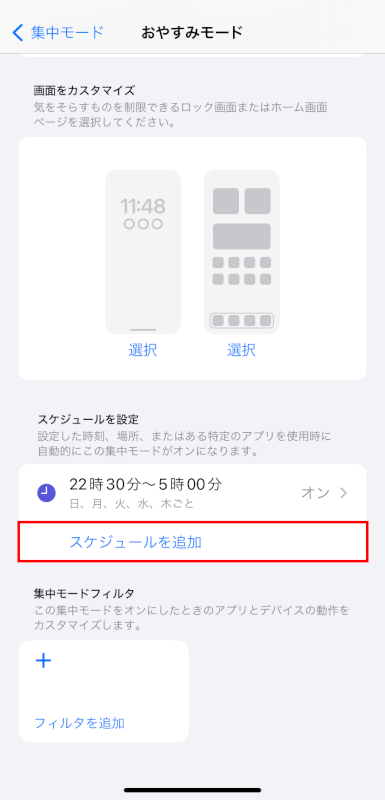
この画面から特定の時間や場所に着いたとき、または特定のアプリを開いたときに、自動的におやすみモードがオンになるよう設定することができます。
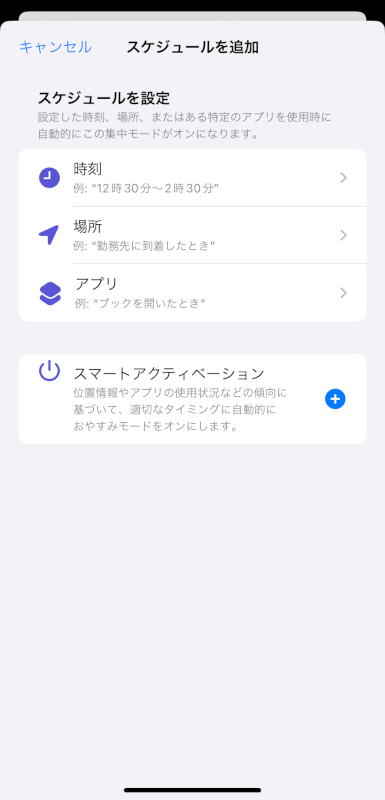
集中モード
iOS 15で導入された「集中モード」では、特定の時間や場所で受け取りたい通知などをカスタマイズできます。
「設定」アプリを開きます。

「集中モード」をタップします。
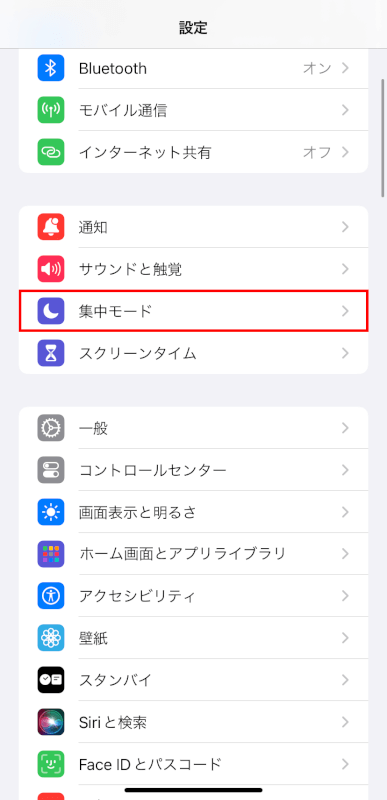
「仕事」をタップします。
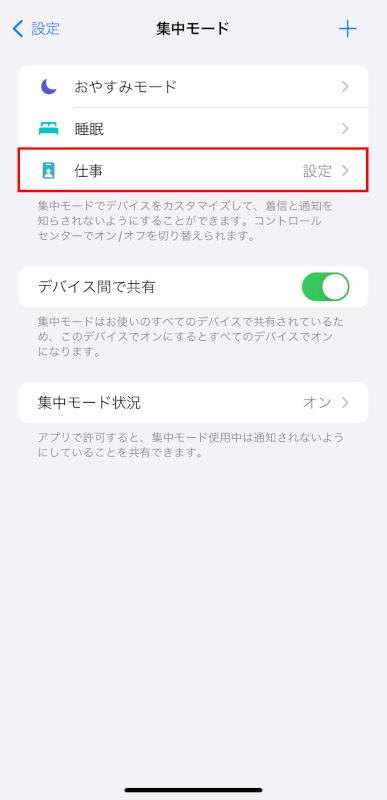
この画面から許可した通知のみを受け取る設定にしたり、特定の時間や場所に着いたときに自動で「仕事」モードをオンにしたりする設定ができます。
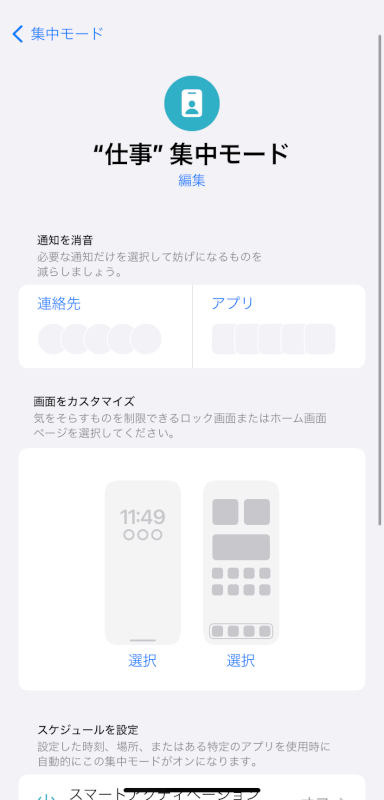
さいごに
以上の方法を使用することで、ユーザーのニーズに応じてiPhoneの着信音を簡単にオフにしたりカスタマイズしたりすることができます。
